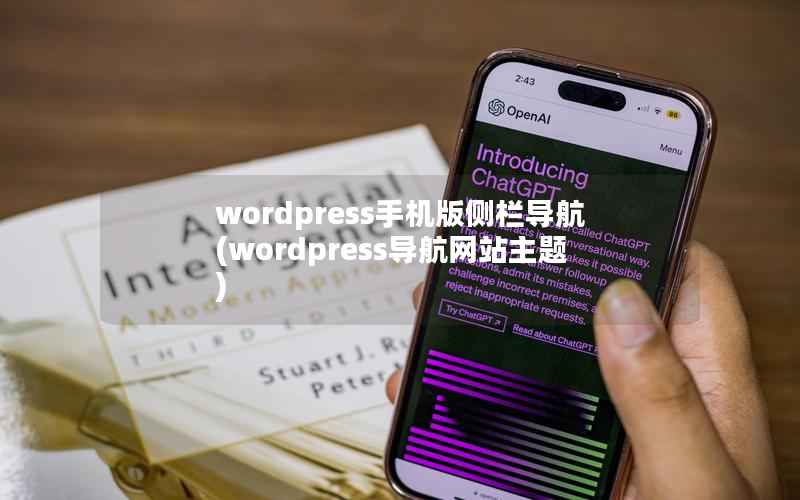什么是Gzip压缩
Gzip压缩是一种在传输文件时减小文件大小的方法,它通过删除文件中的重复数据来减小文件的大小,从而减少了传输文件所需的时间和带宽。Gzip压缩可以应用于许多类型的文件,包括HTML、CSS和JavaScript文件。

为什么要使用Gzip压缩
使用Gzip压缩可以减小文件的大小,从而加快网站的加载速度。这对于用户体验和搜索引擎优化都非常重要。用户通常不愿意等待网页加载,如果网页加载时间过长,用户可能会离开网站并寻找其他网站。搜索引擎也会考虑网站的加载速度作为排名因素之一。
如何在WordPress中启用Gzip压缩
在WordPress中启用Gzip压缩非常简单。可以使用Gzip压缩插件来自动启用Gzip压缩。以下是启用Gzip压缩的步骤:
- 在WordPress后台找到“插件”菜单,点击“添加新插件”按钮;
- 在搜索框中输入“Gzip压缩”关键字,找到适合自己的插件;
- 点击“安装”按钮,等待插件安装完成;
- 启用插件并配置插件设置。
如何手动启用Gzip压缩
如果不想使用插件,也可以手动启用Gzip压缩。以下是手动启用Gzip压缩的步骤:
- 打开.htaccess文件;
- 在文件末尾添加以下代码:
- 保存文件并上传到服务器。
# 开启Gzip压缩AddOutputFilterByType DEFLATE text/plainAddOutputFilterByType DEFLATE text/htmlAddOutputFilterByType DEFLATE text/xmlAddOutputFilterByType DEFLATE text/cssAddOutputFilterByType DEFLATE application/xmlAddOutputFilterByType DEFLATE application/xhtml+xmlAddOutputFilterByType DEFLATE application/rss+xmlAddOutputFilterByType DEFLATE application/javascriptAddOutputFilterByType DEFLATE application/x-javascript如何测试Gzip压缩是否启用
可以使用在线工具来测试Gzip压缩是否启用。以下是测试Gzip压缩是否启用的步骤:
- 打开GIDZipTest工具;
- 输入网站的URL并点击“Test Gzip Compression”按钮;
- 查看测试结果,如果显示“Congratulations,your page is compressed with GZIP”,则说明Gzip压缩已经启用。
如何优化Gzip压缩
虽然启用Gzip压缩可以加快网站的加载速度,但是如果不正确地配置Gzip压缩,可能会影响网站的性能。以下是优化Gzip压缩的方法:
- 只压缩文本文件:只有文本文件才能有效地进行Gzip压缩,如HTML、CSS和JavaScript文件。
- 不压缩小文件:对于小于1KB的文件,不需要进行Gzip压缩,因为压缩后的文件大小可能会比原始文件更大。
- 避免重复压缩:如果使用了CDN或代理服务器,可能会多次压缩同一个文件。为了避免重复压缩,可以在服务器上配置缓存。
如何检查Gzip压缩的效果
可以使用开发者工具来检查Gzip压缩的效果。以下是检查Gzip压缩的效果的步骤:
- 打开Chrome浏览器;
- 打开开发者工具;
- 在“Network”选项卡中选择一个请求;
- 在“Headers”选项卡中查看“Content-Encoding”字段,如果显示“gzip”,则说明Gzip压缩已生效。
如何解决Gzip压缩引起的问题
在使用Gzip压缩时,可能会出现一些问题,如兼容性问题和性能问题。以下是解决Gzip压缩引起的问题的方法:
- 兼容性问题:某些浏览器可能不支持Gzip压缩。为了解决这个问题,可以在服务器上配置不支持Gzip压缩的浏览器使用未压缩的文件。
- 性能问题:如果使用了CDN或代理服务器,可能会多次压缩同一个文件,从而影响性能。为了解决这个问题,可以在服务器上配置缓存。
结论
启用Gzip压缩可以加快网站的加载速度,提高用户体验和搜索引擎优化。在WordPress中启用Gzip压缩非常简单,可以使用插件或手动启用。为了优化Gzip压缩,可以避免重复压缩、只压缩文本文件和不压缩小文件。在使用Gzip压缩时,可能会出现一些问题,如兼容性问题和性能问题,可以通过在服务器上配置缓存和不支持Gzip压缩的浏览器使用未压缩的文件来解决这些问题。